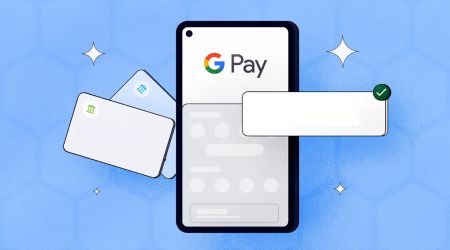ຝາກເງິນໃນ XM ໂດຍໃຊ້ Google Pay
ຄູ່ມືນີ້ຈະເຮັດໃຫ້ທ່ານຜ່ານຂັ້ນຕອນການຝາກເງິນໃນ XM ຜ່ານ Google Pay, ເນັ້ນຄວາມສະດວກໃນການນໍາໃຊ້ແລະຜົນປະໂຫຍດຂອງວິທີການຈ່າຍເງິນນີ້ສໍາລັບພໍ່ຄ້າ.
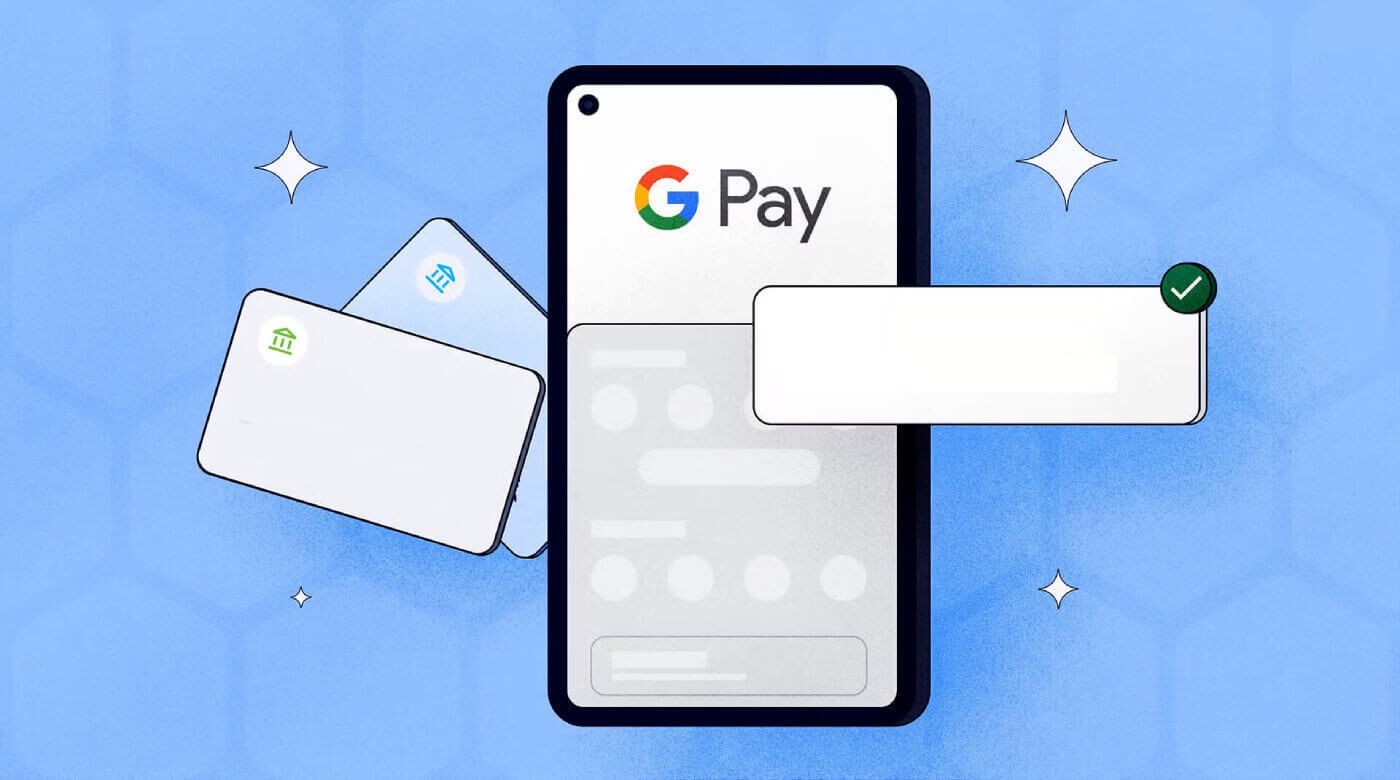
ຝາກເງິນໂດຍໃຊ້ Google Pay
ເພື່ອເຮັດໃຫ້ເງິນຝາກເຂົ້າໄປໃນບັນຊີການຄ້າຂອງ XM, ກະລຸນາປະຕິບັດຕາມຄໍາແນະນໍາຂ້າງລຸ່ມນີ້.
1. ເຂົ້າສູ່ລະບົບ XM
ກົດ " ເຂົ້າສູ່ລະບົບສະມາຊິກ ".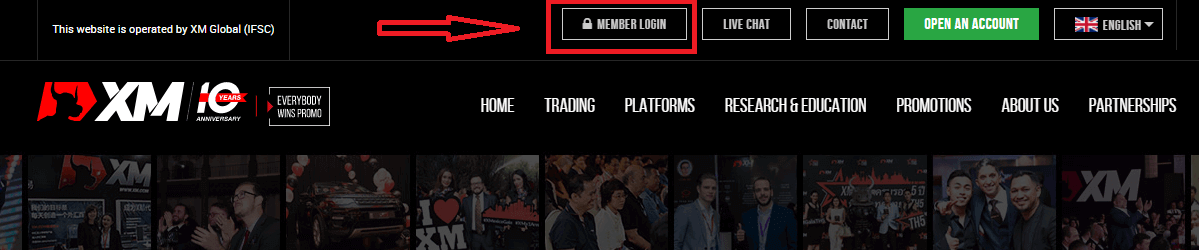
ໃສ່ MT4/MT5 ID ແລະລະຫັດຜ່ານຂອງທ່ານ, ກົດ "ເຂົ້າສູ່ລະບົບ".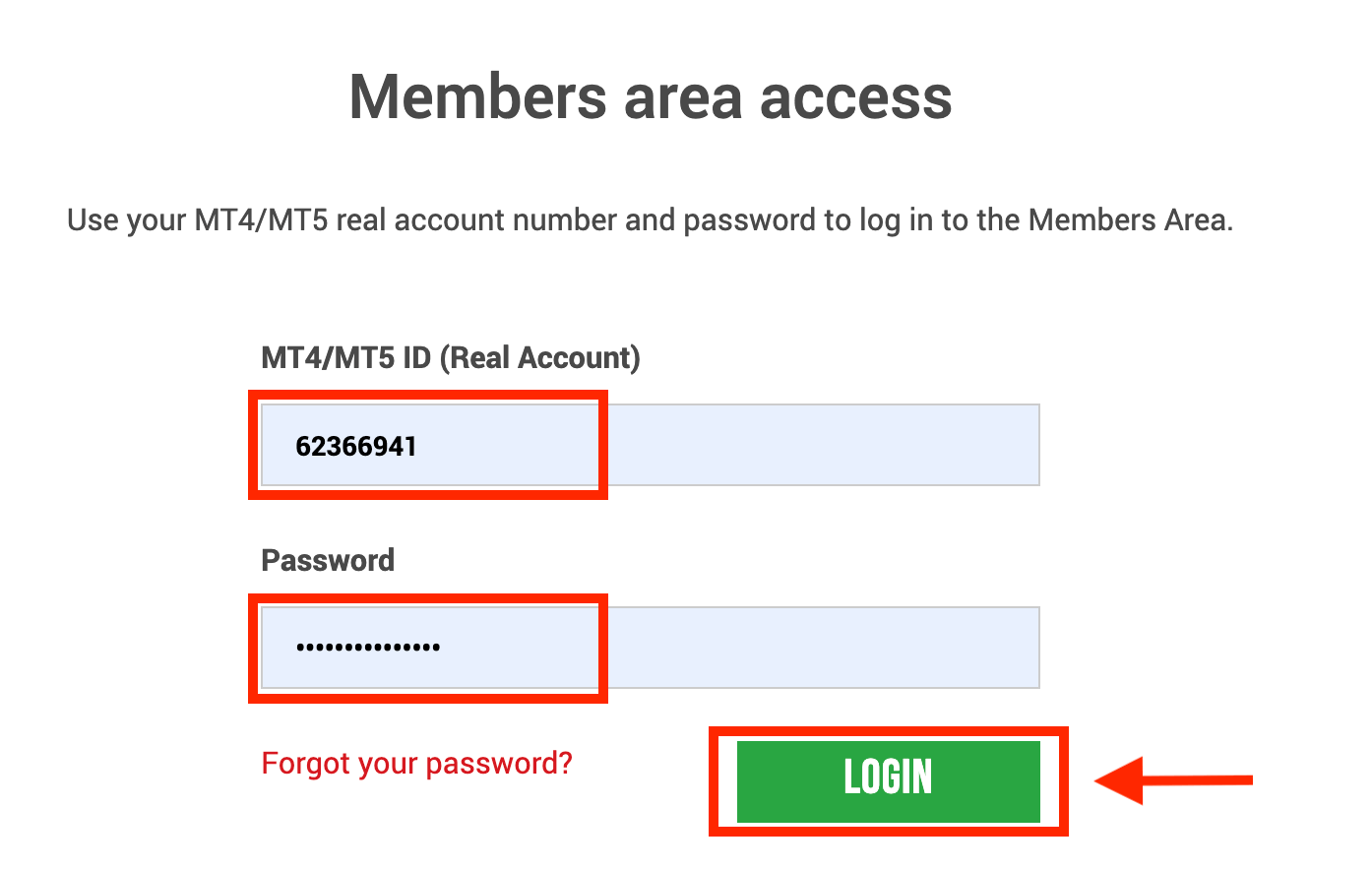
2. ເລືອກວິທີເງິນຝາກ “Google Pay”
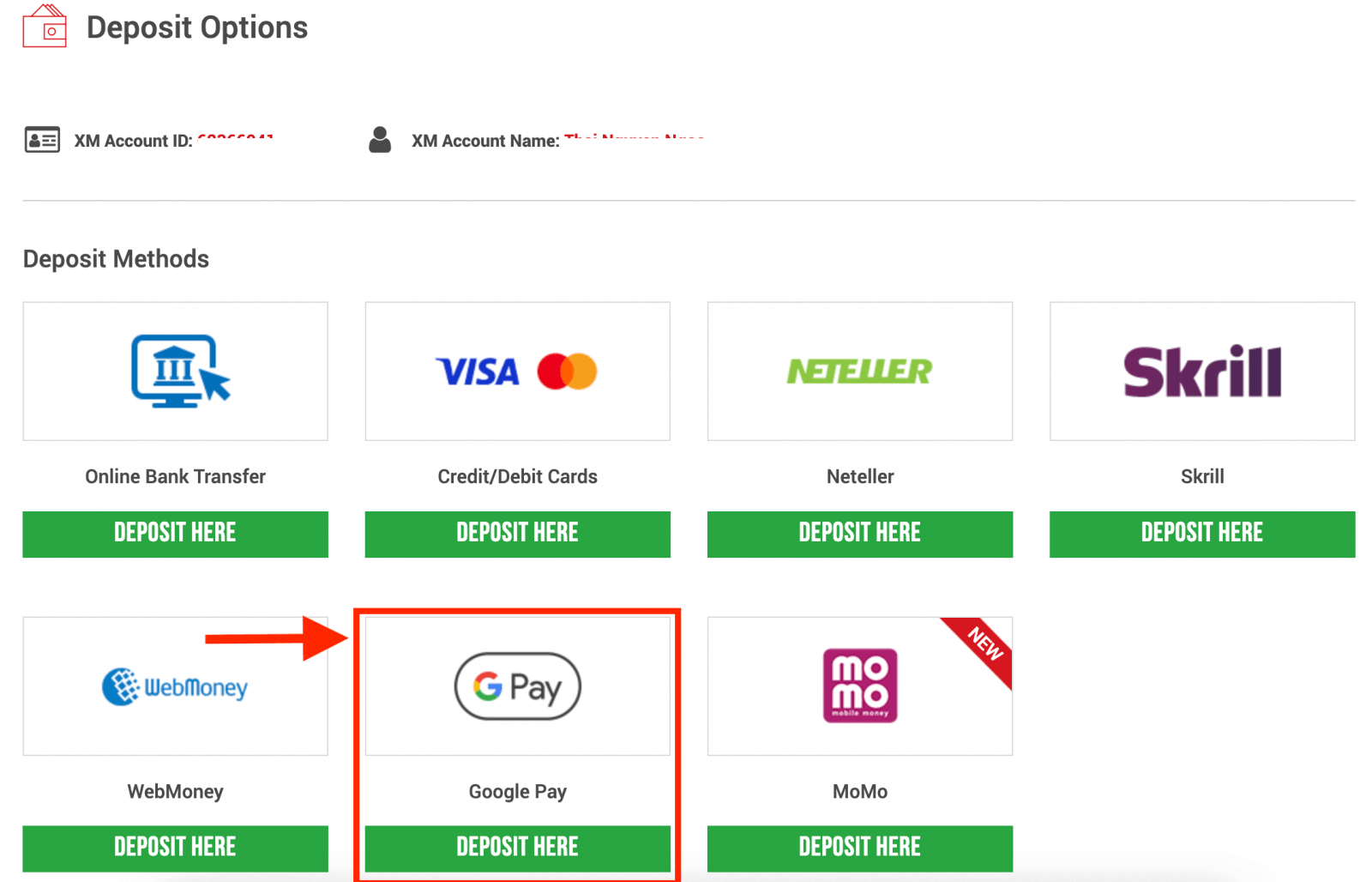
ໝາຍເຫດ : ກ່ອນທີ່ທ່ານຈະດຳເນີນການຝາກເງິນຜ່ານ Google Pay, ກະລຸນາສັງເກດຕໍ່ໄປນີ້:
- ກະລຸນາກວດສອບໃຫ້ແນ່ໃຈວ່າການຈ່າຍເງິນທັງໝົດແມ່ນມາຈາກບັນຊີທີ່ລົງທະບຽນໃນຊື່ດຽວກັນກັບບັນຊີ XM ຂອງທ່ານ.
- ກະລຸນາຮັບຊາບວ່າເງິນຝາກ Google Pay ແມ່ນບໍ່ສາມາດສົ່ງຄືນໄດ້.
- XM ບໍ່ຄິດຄ່າທຳນຽມ ຫຼື ຄ່າທຳນຽມໃດໆສຳລັບການຝາກເງິນຜ່ານ Google Pay.
- ຂີດຈຳກັດປະຈໍາເດືອນສູງສຸດແມ່ນ 10,000 USD.
- ໂດຍການຍື່ນຄໍາຮ້ອງຂໍເງິນຝາກ, ທ່ານຍິນຍອມໃຫ້ຂໍ້ມູນຂອງທ່ານຖືກແບ່ງປັນກັບບຸກຄົນທີສາມ, ລວມທັງຜູ້ໃຫ້ບໍລິການຊໍາລະເງິນ, ທະນາຄານ, ໂຄງການບັດ, ຜູ້ຄວບຄຸມ, ການບັງຄັບໃຊ້ກົດຫມາຍ, ອົງການຂອງລັດຖະບານ, ຫ້ອງການອ້າງອິງສິນເຊື່ອແລະພາກສ່ວນອື່ນໆທີ່ພວກເຮົາເຫັນວ່າມີຄວາມຈໍາເປັນໃນການດໍາເນີນການຈ່າຍເງິນຂອງທ່ານແລະ / ຫຼືຢືນຢັນຕົວຕົນຂອງທ່ານ.
3. ໃສ່ຈໍານວນເງິນຝາກແລະຄລິກ "ເງິນຝາກ" 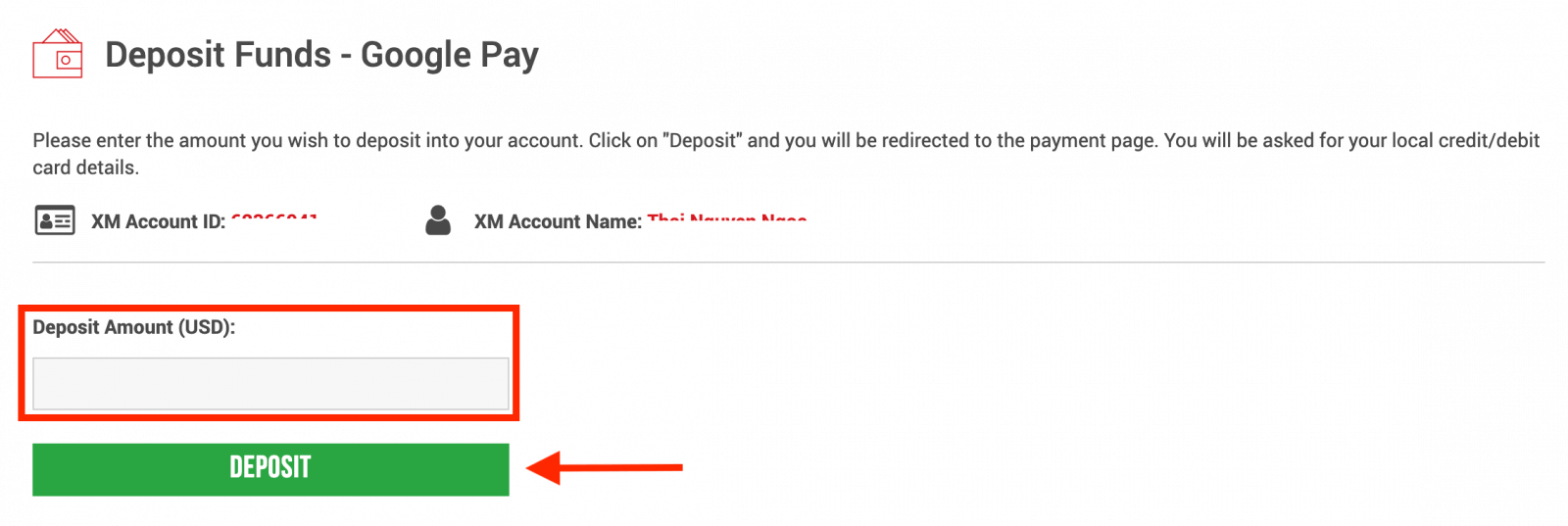
4. ຢືນຢັນ ID ບັນຊີແລະຈໍານວນເງິນຝາກ
ໃຫ້ຄລິກໃສ່ "ຢືນຢັນ" ເພື່ອດໍາເນີນການ. 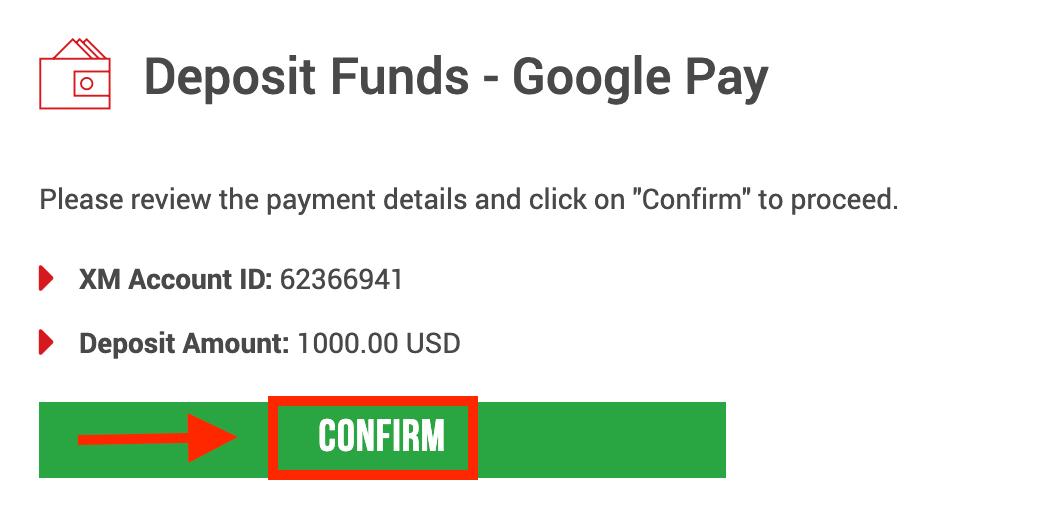
5. ໃສ່ຂໍ້ມູນທີ່ຕ້ອງການທັງໝົດເພື່ອສໍາເລັດການຝາກເງິນ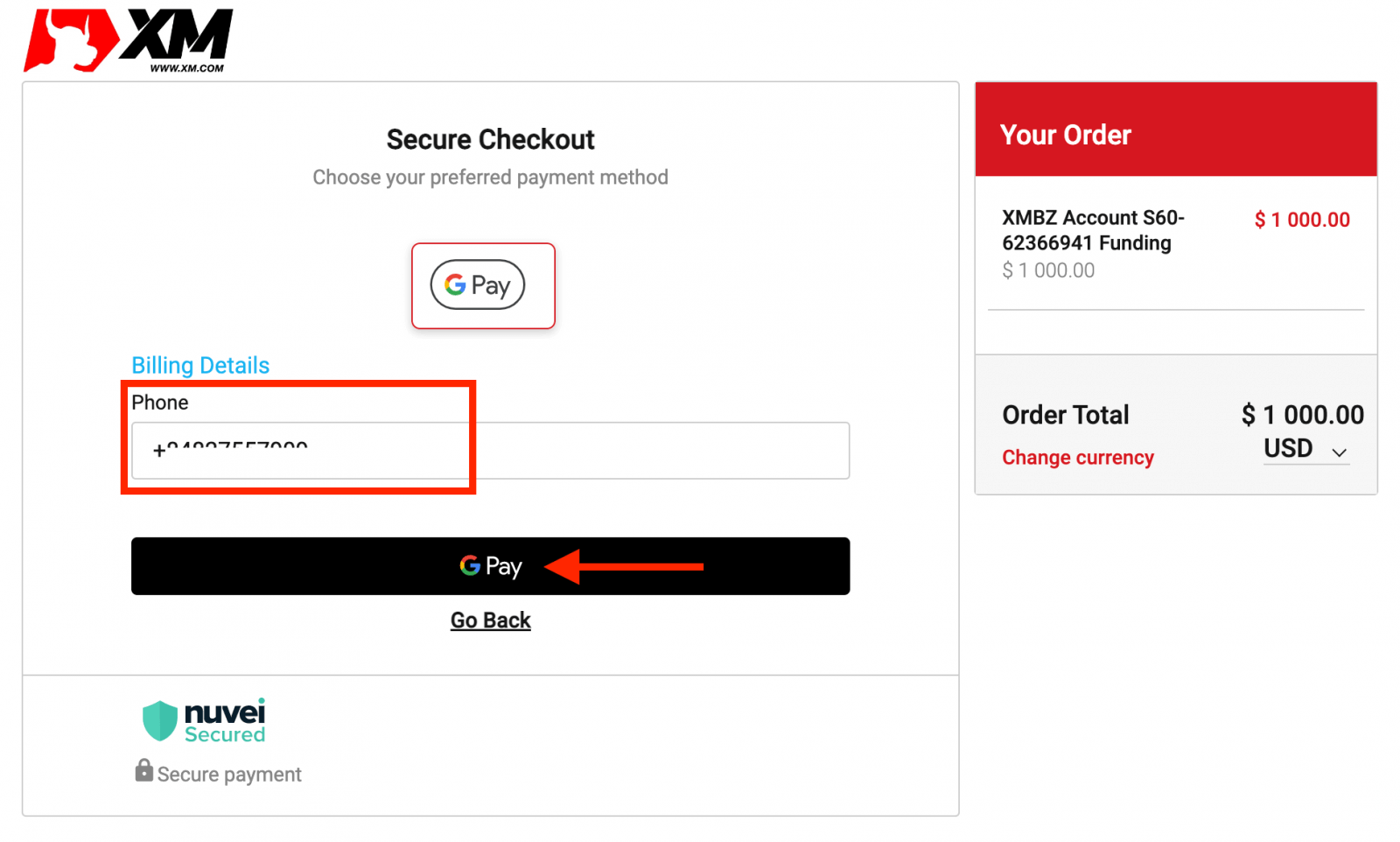
ຂ້ອຍສາມາດຝາກເງິນເຂົ້າບັນຊີການຄ້າຂອງຂ້ອຍໃນສະກຸນເງິນໃດ?
ທ່ານສາມາດຝາກເງິນໃນສະກຸນເງິນໃດກໍໄດ້ ແລະມັນຈະຖືກປ່ຽນເປັນສະກຸນເງິນຖານຂອງບັນຊີຂອງທ່ານໂດຍອັດຕະໂນມັດ, ໂດຍລາຄາລະຫວ່າງທະນາຄານຂອງ XM.
ຈໍານວນຕໍາ່ສຸດທີ່ແລະສູງສຸດທີ່ຂ້ອຍສາມາດຝາກ / ຖອນໄດ້ແມ່ນຫຍັງ?
ຈໍານວນເງິນຝາກ / ຖອນເງິນຂັ້ນຕ່ໍາແມ່ນ 5 USD (ຫຼືຕົວຫານທຽບເທົ່າ) ສໍາລັບຫຼາຍວິທີການຊໍາລະເງິນທີ່ສະຫນັບສະຫນູນໃນທຸກປະເທດ. ຢ່າງໃດກໍ່ຕາມ, ຈໍານວນແຕກຕ່າງກັນໄປຕາມວິທີການຊໍາລະເງິນທີ່ທ່ານເລືອກແລະສະຖານະການກວດສອບບັນຊີການຄ້າຂອງທ່ານ. ທ່ານສາມາດອ່ານລາຍລະອຽດເພີ່ມເຕີມກ່ຽວກັບຂັ້ນຕອນການຝາກ ແລະຖອນເງິນໃນເຂດສະມາຊິກ.
ເງິນຝາກ/ຖອນເງິນໃຊ້ເວລາດົນປານໃດໂດຍບັດເຄຣດິດ, e-wallet, ຫຼືວິທີການຊໍາລະອື່ນໆ?
ເງິນຝາກທັງໝົດແມ່ນທັນທີ, ຍົກເວັ້ນການໂອນເງິນຜ່ານທະນາຄານ. ການຖອນເງິນທັງໝົດແມ່ນດຳເນີນການໂດຍຫ້ອງການຫຼັງຂອງພວກເຮົາພາຍໃນ 24 ຊົ່ວໂມງໃນມື້ເຮັດວຽກ.
ມີຄ່າທໍານຽມເງິນຝາກ / ຖອນເງິນບໍ?
ພວກເຮົາບໍ່ຄິດຄ່າທໍານຽມໃດໆສໍາລັບທາງເລືອກເງິນຝາກ / ຖອນເງິນຂອງພວກເຮົາ. ຕົວຢ່າງ, ຖ້າທ່ານຝາກເງິນ USD 100 ໂດຍ Skrill ແລະຫຼັງຈາກນັ້ນຖອນ USD 100, ທ່ານຈະເຫັນຈໍານວນເຕັມຂອງ USD 100 ໃນບັນຊີ Skrill ຂອງທ່ານຍ້ອນວ່າພວກເຮົາກວມເອົາຄ່າທໍານຽມການເຮັດທຸລະກໍາທັງຫມົດທັງສອງທາງສໍາລັບທ່ານ.
ອັນນີ້ຍັງນຳໃຊ້ກັບທຸກເງິນຝາກບັດເຄຣດິດ/ເດບິດ. ສຳລັບເງິນຝາກ/ຖອນເງິນຜ່ານການໂອນເງິນຜ່ານທະນາຄານລະຫວ່າງປະເທດ, XM ກວມເອົາຄ່າທຳນຽມການໂອນທັງໝົດທີ່ທະນາຄານຂອງພວກເຮົາກຳນົດ, ຍົກເວັ້ນເງິນຝາກທີ່ມີຈຳນວນໜ້ອຍກວ່າ 200 USD (ຫຼືຕົວຫານທຽບເທົ່າ).
ສະຫຼຸບ: ເງິນຝາກບໍ່ສະດວກຜ່ານ Google Pay ໃນ XM
ການຝາກເງິນໃນ XM ຜ່ານ Google Pay ແມ່ນຂະບວນການທີ່ໄວ, ປອດໄພ ແລະເປັນມິດກັບຜູ້ໃຊ້. ດ້ວຍ Google Pay, ທ່ານສາມາດຝາກເງິນໄດ້ທັນທີ ແລະບໍ່ຫຍຸ້ງຍາກໃນການໃສ່ລາຍລະອຽດບັດຊ້ຳໆ, ເພີ່ມປະສົບການການຊື້ຂາຍໂດຍລວມຂອງທ່ານ.
ໂດຍການປະຕິບັດຕາມຂັ້ນຕອນງ່າຍໆທີ່ໄດ້ລະບຸໄວ້ໃນຄູ່ມືນີ້, ທ່ານສາມາດລະດົມທຶນໃນບັນຊີ XM ຂອງທ່ານແລະເລີ່ມຕົ້ນການຊື້ຂາຍຂອງທ່ານໄດ້ຢ່າງງ່າຍດາຍ. ເລືອກ Google Pay ເພື່ອເຮັດທຸລະກຳທີ່ໄວ, ປອດໄພ ແລະສະດວກທຸກຄັ້ງທີ່ເຈົ້າຕ້ອງການຝາກເງິນເຂົ້າບັນຊີ XM ຂອງທ່ານ.